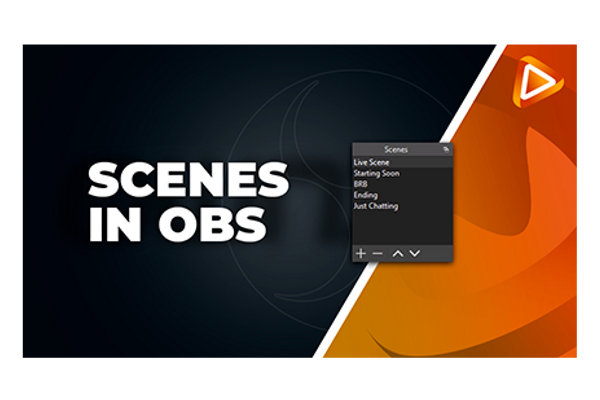Por qué OBS Studio es una gran elección para hacer streaming
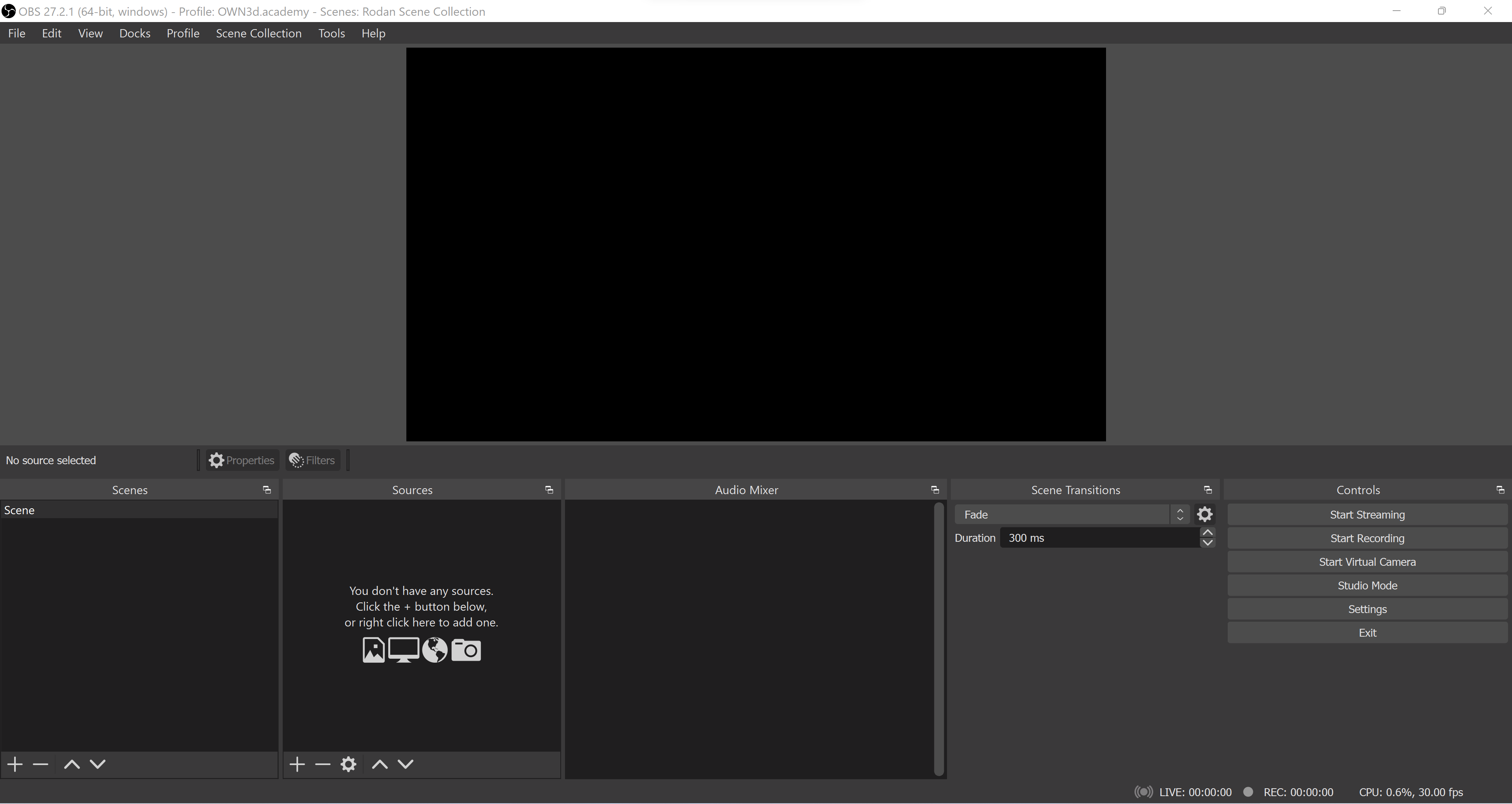
Recomendamos usar el programa gratuito OBS Studio para disfrutar de la mejor experiencia de streaming posible. OBS Studio es la solución líder de streaming de contenidos en directo, y también puede utilizarse para grabar sin conexión. El software es de código abierto, por lo que hay muchos plugins y herramientas de terceros muy útiles. OBS Studio es compatible con Windows, Mac y Linux, así como con las principales plataformas de stream.
Los paquetes completos de overlays para streaming son compatibles con todas las demás herramientas populares de streaming, como Streamlabs, XSplit o Lightstream. Sin embargo, OBS Studio es la mejor opción y la más sencilla. Requiere menos recursos de tu PC que Streamlabs, por ejemplo, y es bastante completo gracias a sus numerosas herramientas y plugins de terceros (si lo deseas, puedes mantenerlo simple).
Si necesitas ayuda para instalar y configurar OBS Studio, tenemos el artículo correcto del blog. Te ayudará a configurar tu stream con OBS de forma rápida y fácil de entender.
Crea escenas en OBS
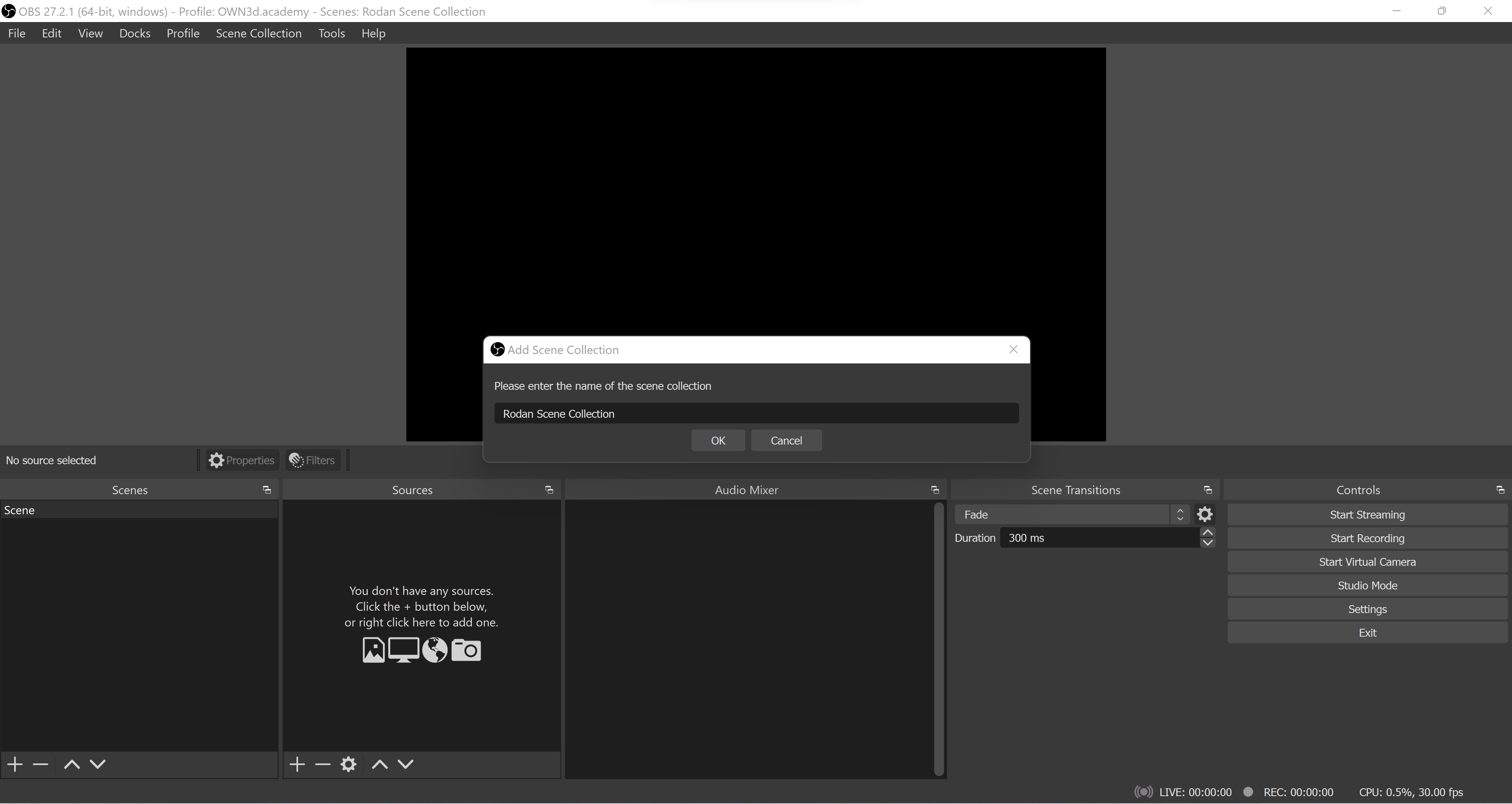
Esta lección te enseñará a crear una colección de escenas y las escenas correspondientes para tu stream en OBS Studio.
Para integrar un nuevo paquete de overlay, empieza por crear una nueva colección de escenas. (Esto no es obligatorio, pero te facilita mucho la vida al no tener otros tipos de escenas que te distraigan). Para ello, simplemente haz clic en "Colección de escenas" -> "Nueva" en la pestaña superior.
Puedes llamar a la nueva colección de escenas como desees y luego hacer clic en "Aceptar" para proseguir. Ahora puedes crear diferentes escenas independientes dentro de esta nueva colección de escenas. Las escenas te ayudan a aportar variedad durante el stream, pasando de una configuración de pantalla a otra. Puedes pasar de una escena a otra en directo en cualquier momento, ya sea haciendo clic en OBS o configurando teclas de acceso rápido.
Entonces, ¿por qué es lógico tener varias escenas configuradas en tu stream? Imagínatelo como tu película o programa de televisión. Lo más probable es que comience con los créditos iniciales, siga con una sucesión de acontecimientos y termine con un cierre. Casi todos los programas de TV tienen un comienzo, una trama y unos créditos finales. Así es, más o menos, como también puedes pensar en tus escenas.
Muchos streamers tienen una escena inicial al comienzo de su directo, antes de pasar a la acción, luego tienen escenas en las que charlan o juegan (dependiendo de la categoría), y finalmente hay una escena final que usan para despedirse e incitar a la gente a seguirles en otras plataformas o redes sociales para que puedan estar al día de todo.
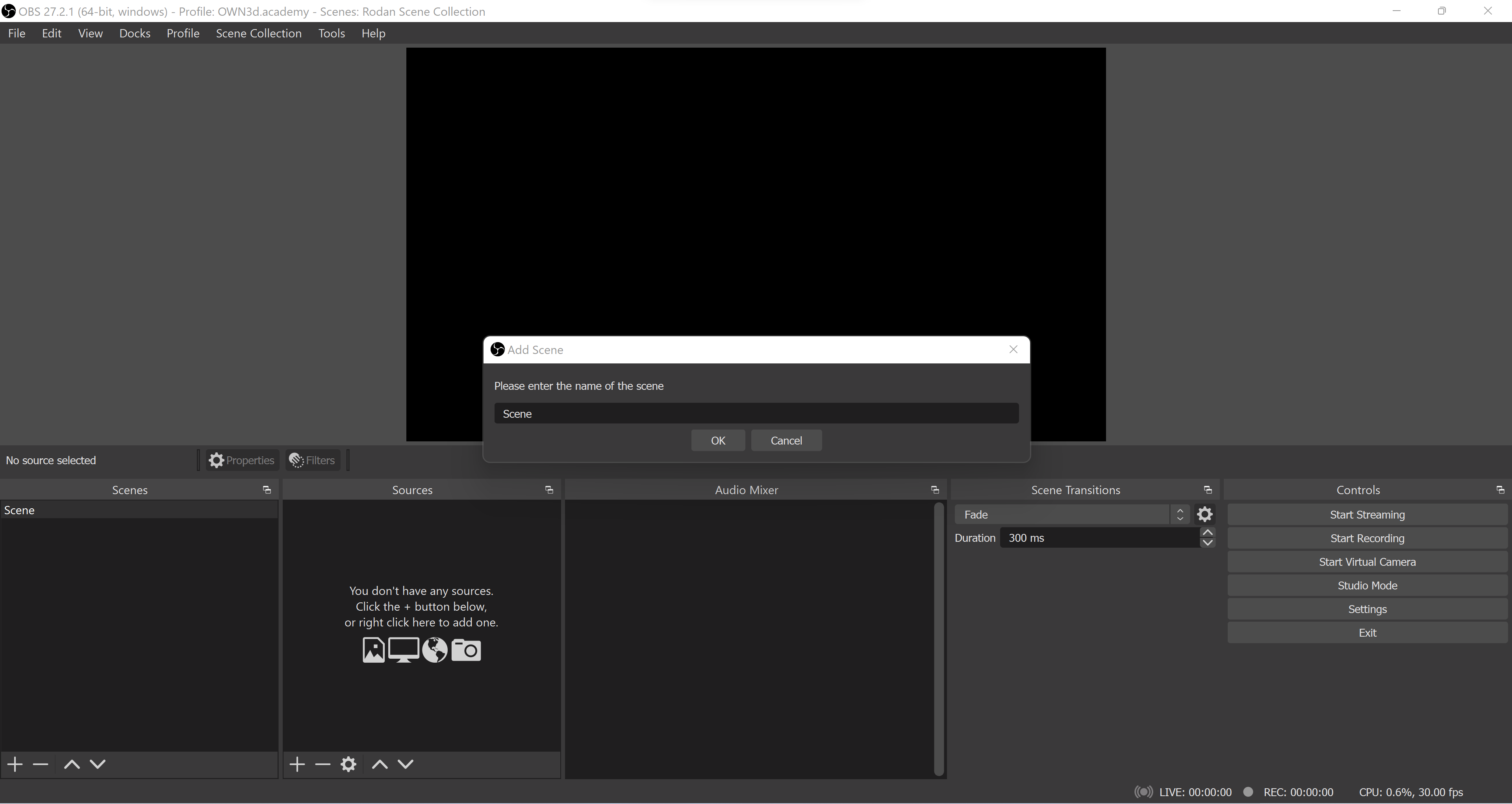
Para crear una escena, debes empezar haciendo clic en el "+" de "Escenas" y nombrarla. Este muelle es útil porque puedes especificar varias escenas en él, entre las que puedes saltar fácilmente con un clic del ratón, un atajo de teclado o un Stream Deck.
Las escenas son el lugar donde puedes colocar luego los distintos elementos de tu overlay. Las escenas más utilizadas, que también están en casi todos los paquetes completos de OWN3D.tv, son:
- Comenzando (Escena inicial)
- Just Chatting (Para hablar)
- escena de juegos con etiquetas y tu webcam
- Pausa o Intermedio (Para cuando tengas que dejar el stream durante un rato)
- y la escena final
También puedes crear y nombrar tus escenas de manera individual, como mejor te parezca. Tal vez puedas crear algo que esté completamente separado para un chiste visual o tener una escena con una cámara web a pantalla completa para poner una cara graciosa cuando pase algo absurdo en la partida.